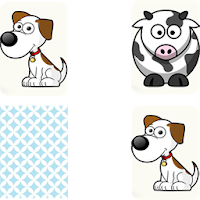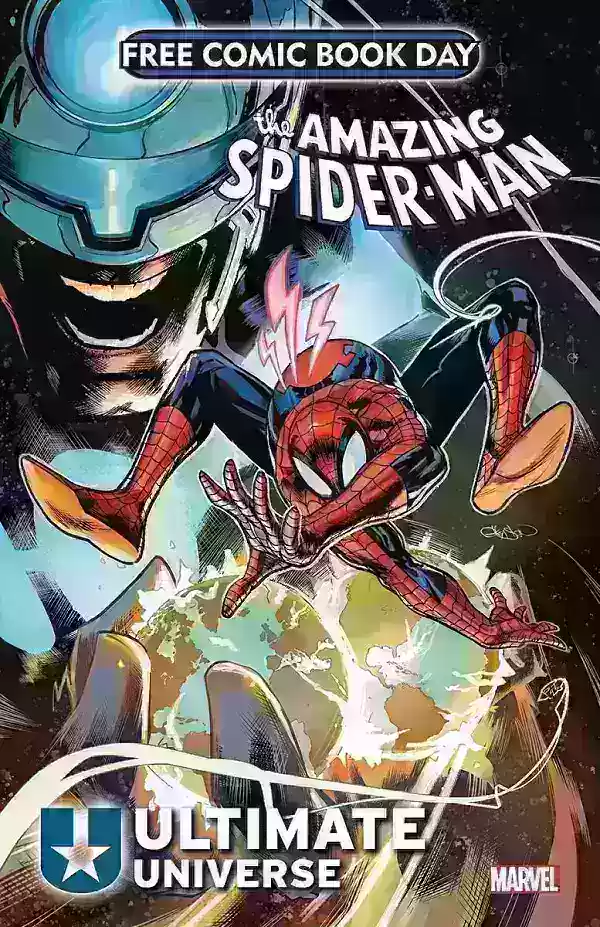STEAM Deck: hoe u Sega Master System -games kunt uitvoeren
Ontketen uw innerlijke retro -gamer: het opzetten van Sega Master System -emulatie op Steam Deck met Emudeck
Het Sega Master System, een klassieke 8-bits console, heeft een bibliotheek met fantastische titels, veel exclusieve of met unieke versies die elders niet beschikbaar zijn. Deze handleiding geeft details over hoe u SEGA Master System -emulatie op uw stoomdek kunt installeren met behulp van Emudeck, waardoor een soepele en plezierige retro -gamingervaring wordt gewaarborgd.
Voordat je begint:
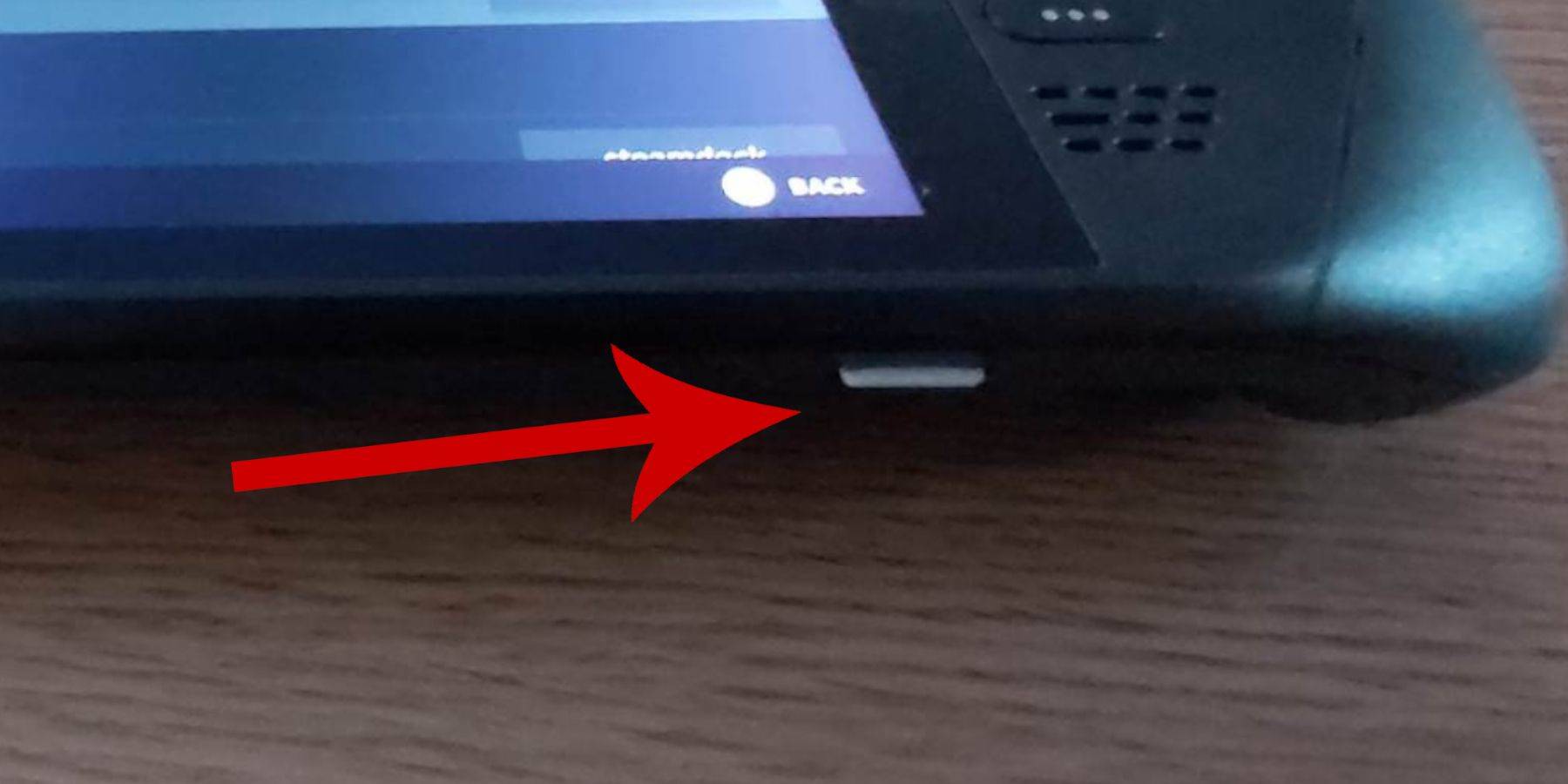
- Power Up: Zorg ervoor dat uw stoomdek volledig is opgeladen of verbonden met stroom.
- Opslag: Een high-speed microSD-kaart (aanbevolen) of externe HDD is nodig voor de installatie. Merk op dat een externe HDD de draagbaarheid vermindert.
- randapparatuur: Een toetsenbord en muis (optioneel maar aanbevolen) vereenvoudig bestandsoverdrachten en uitvoering van het programma. De Steam + X-knopcombinatie activeert het toetsenbord op het scherm.
1. Ontwikkelaarsmodus inschakelen:
Essentieel voor soepele emulatie, moet de ontwikkelaarsmodus worden ingeschakeld:
- Toegang tot het Steam -menu en vervolgens Systeem> Systeeminstellingen.
- Schakel de ontwikkelaarsmodus in.
- Toegang tot het ontwikkelaarmenu (onderkant van het toegangspaneel).
- Schakel CEF-externe debugging in (zorg ervoor dat dit is ingeschakeld na de updates).
- Start uw stoomdek opnieuw op.
2. Emudeck installeren (desktopmodus):
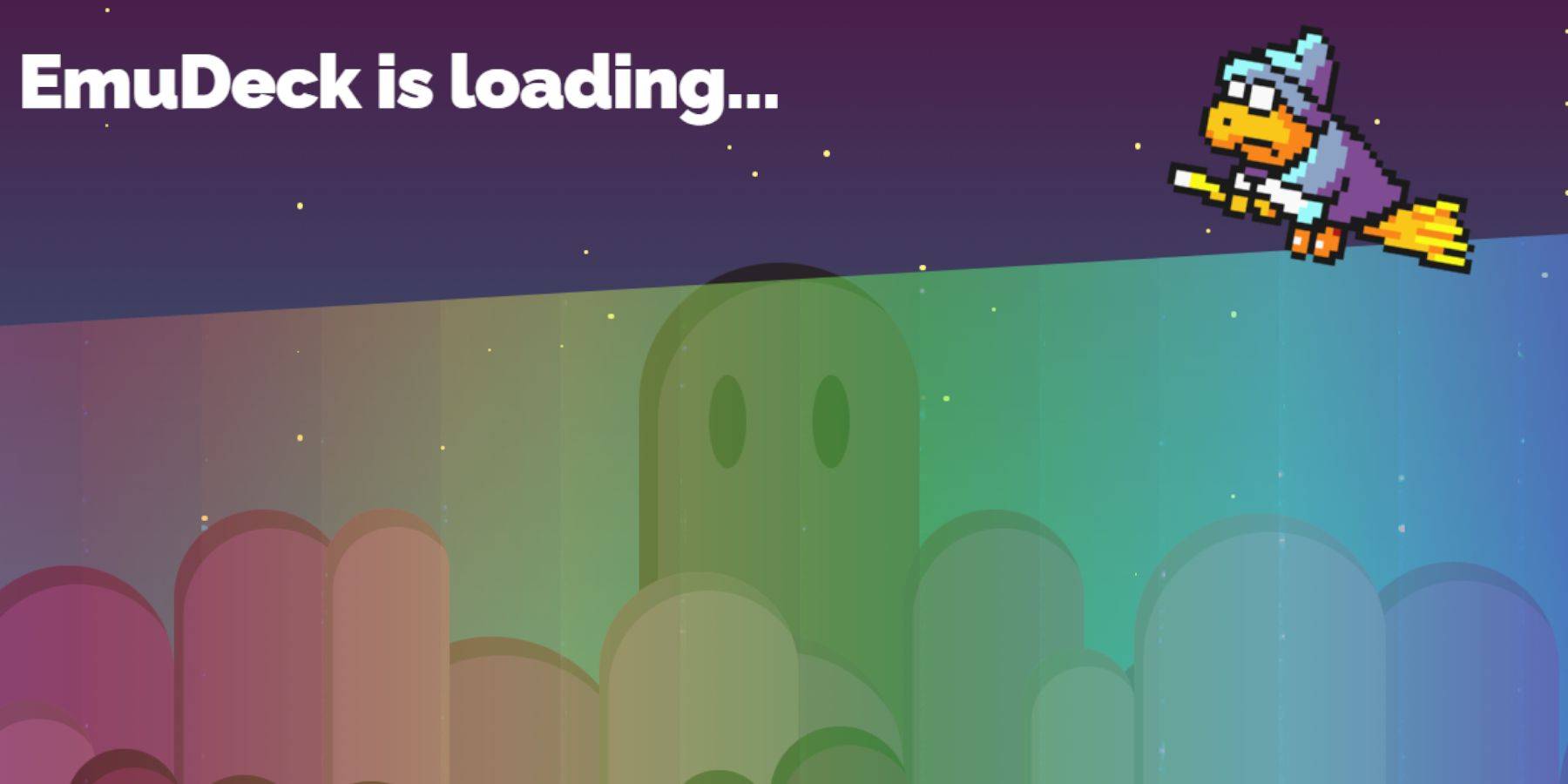
- Power> Desktop -modus.
- Download Emudeck met een browser (Chrome of Firefox).
- Kies uw Steamos -versie.
- Selecteer Aangepaste installatie.
- Hernoem uw SD -kaart tot "primair" voor gemakkelijkere toegang.
- Selecteer Retroarch (aanbevolen voor meerdere systemen) en Steam ROM Manager.
- Configureer CRT Shader (optioneel, voor een klassieke tv -look).
- Maak de installatie af.
3. ROM's overbrengen:
- Open Dolphin File Manager.
- Navigeer naar verwijderbare apparaten> Primair> Emulatie> ROMS> Mastersystemen.
- Kopieer uw Sega Master System ROMS (
.SMS-bestanden).
4. Games toevoegen aan de Steam -bibliotheek:

- Open Emudeck in desktopmodus.
- Lanceer Steam Rom Manager.
- Schakel parsers uit en selecteer vervolgens SEGA Master System.
- Games toevoegen> Parse> Opslaan op Steam.
5. Het repareren/uploaden van ontbrekende illustraties:
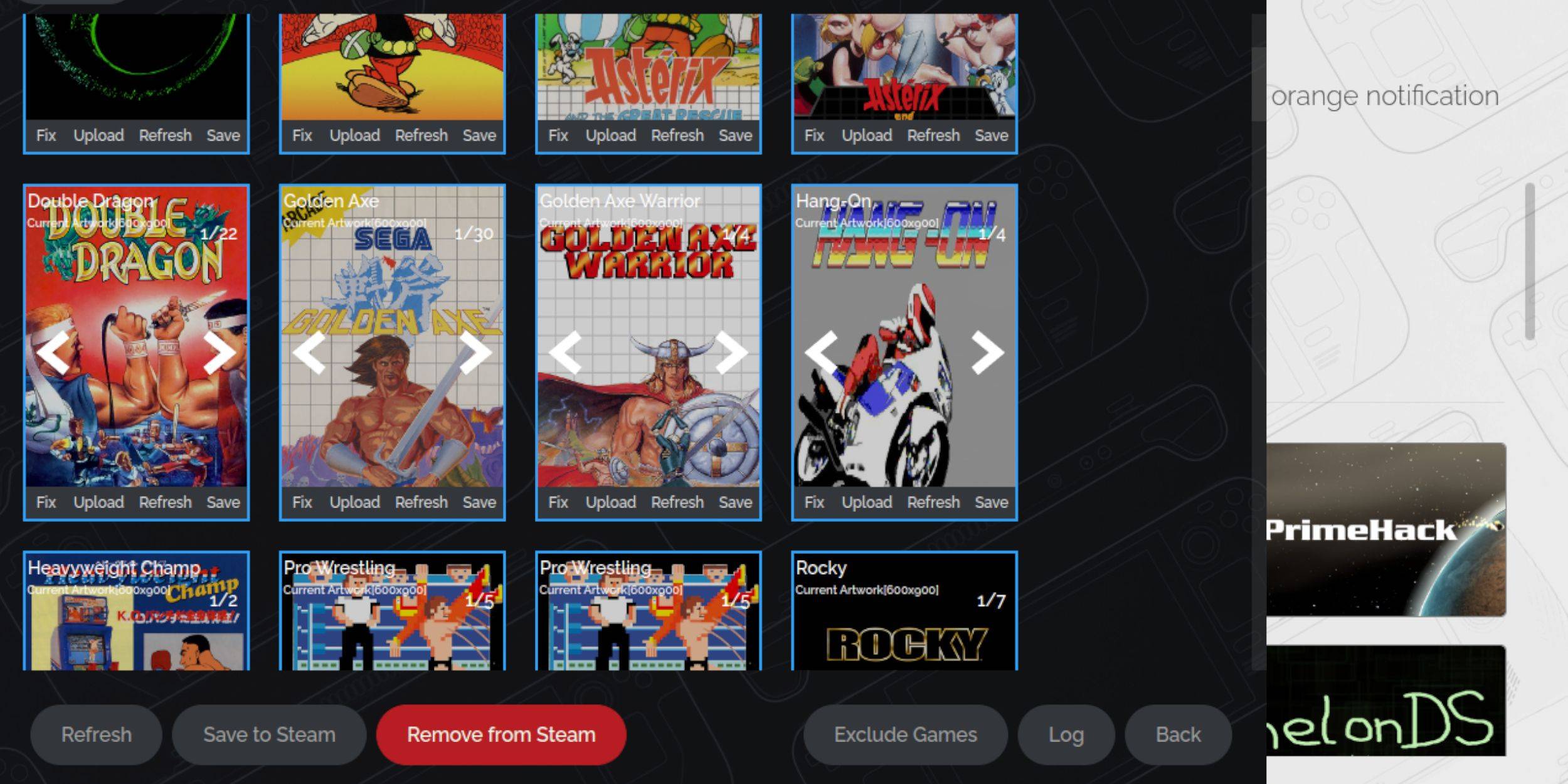
- Gebruik de functie "Fix" in Steam ROM Manager om automatisch illustraties te vinden.
- Gebruik voor het missen van illustraties "Upload" en selecteer een afbeelding in de map van uw stoomdecks.
6. Je games spelen (gaming -modus):

- Toegang tot uw Steam -bibliotheek.
- Navigeer naar uw nieuwe SEGA Master System Collection.
- Selecteer een spel en geniet ervan!
7. Prestatie -optimalisatie:
Voor soepelere gameplay:
- Druk in de game op de QAM-knop.
- Open het menu Performance.
- Schakel "Gebruik Game Profile."
- Stel frame limiet in op 60 fps.
- Schakel de helft van de schaduw in.
8. Decky loader en elektrisch gereedschap installeren:
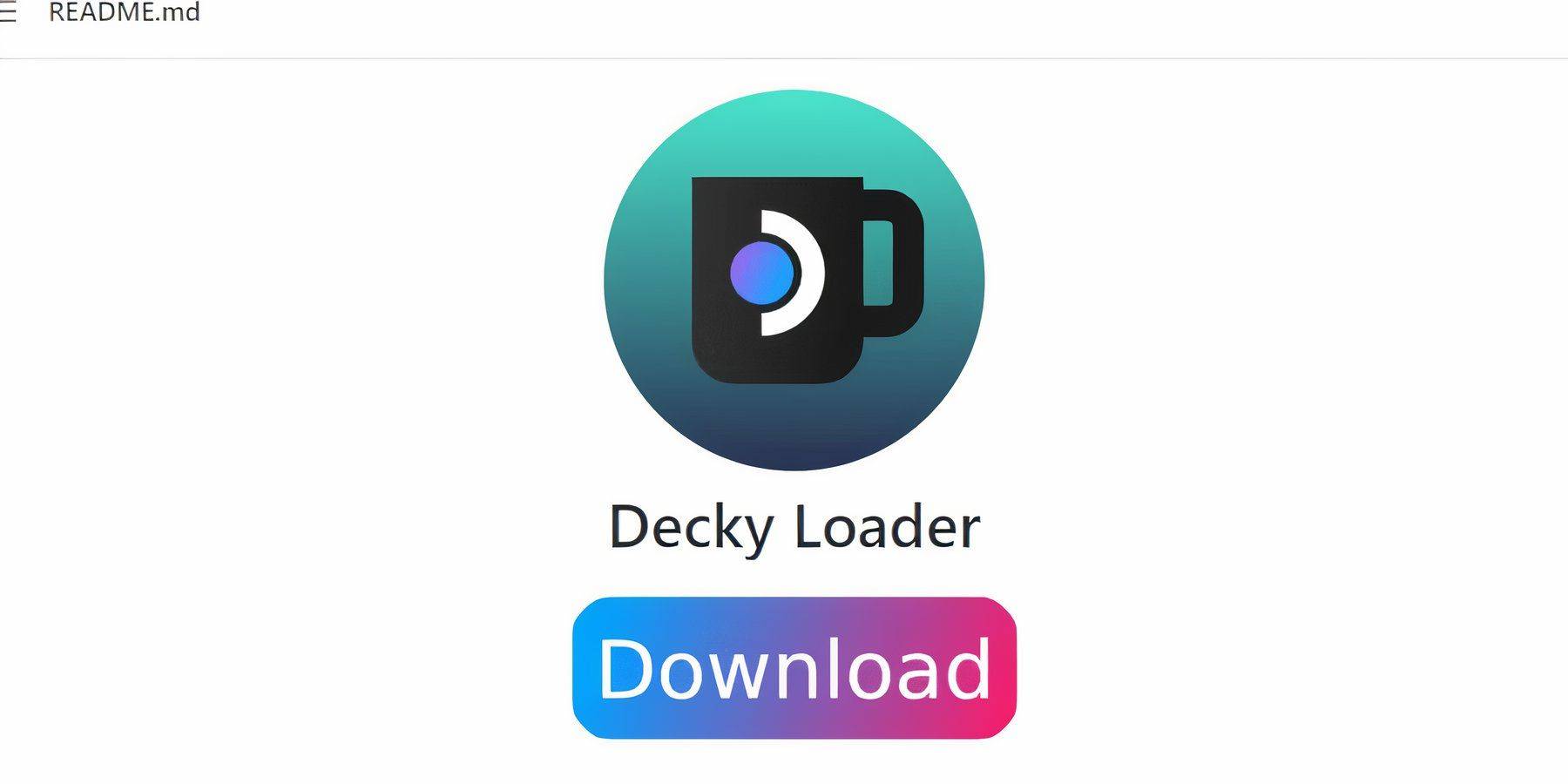
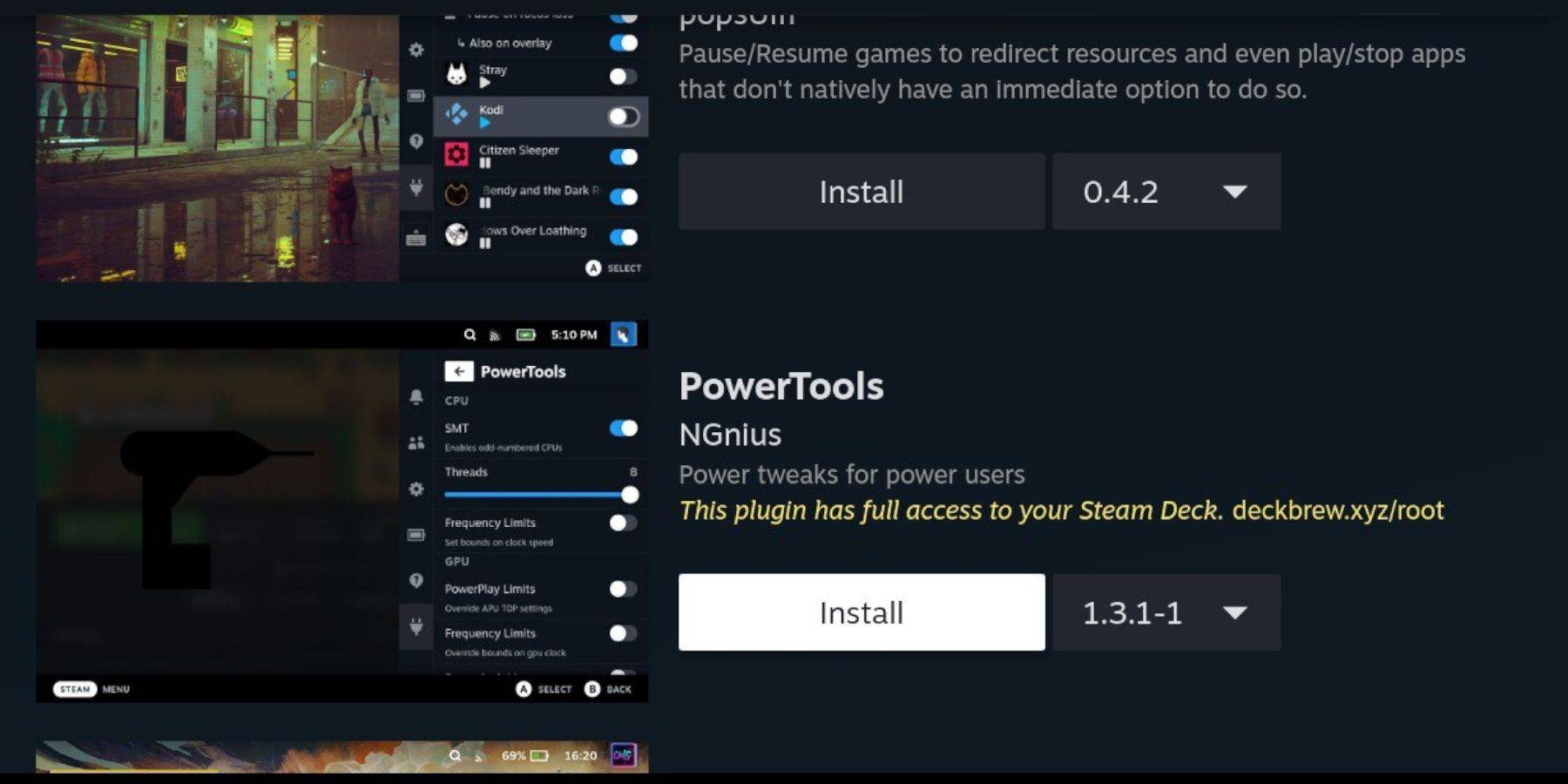
- Schakel over naar de desktopmodus.
- Download en installeer decky loader van de GitHub -pagina.
- Opnieuw opstarten in de gamemodus.
- Installeer de plug -in Power Tools via Decky Loader's Store.
- Configureer power tools (schakel SMT's uit, stel threads in op 4, stel de GPU -klok indien nodig aan).
9. Decky loader repareren na updates:
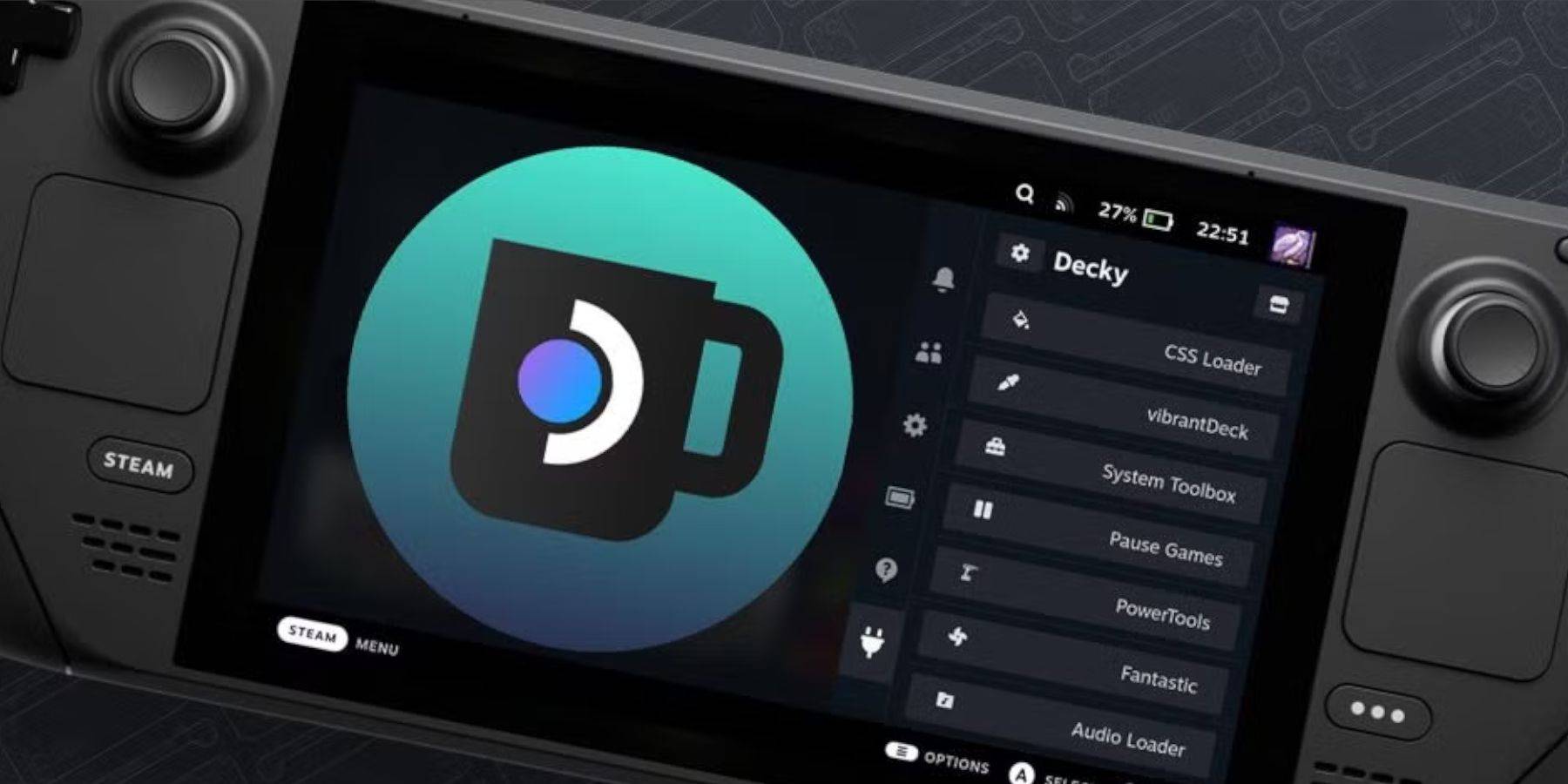
Updates voor stoomdeck kunnen mogelijk opnieuw het installeren van decky loader vereisen:
- Schakel over naar de desktopmodus.
- Download Decky Loader van GitHub en selecteer "uitvoeren".
- Voer uw pseudo -wachtwoord in (maak er een indien nodig).
- Opnieuw opstarten in de gamemodus.
Geniet van je Sega Master System -spellen op je Steam Deck! Vergeet niet om altijd te controleren op updates van zowel Emudeck als Decky Loader op optimale prestaties en compatibiliteit.